
Для активного користувача важливий високошвидкісний доступ до Інтернету. Тому кожному користувачеві слід знати, як прискорити інтернет в Windows 10. Сьогодні торкнемося цієї теми, розглянувши всі можливі методи підвищення швидкості обміну даними.
зміст- Зміна тарифного плану або провайдера
- Налаштування Windows 10
- Низька швидкість обміну файлами
- Завантаження інтернет-каналу
- використовуємо Турборежим
- При використанні WiFi роутера
Зміна тарифного плану або провайдера
Найпростіше замінити тарифний план на більш дорогий і, відповідно, надає підвищену швидкість доступу до глобальної мережі. Така можливість через велику кількість причин є не у всіх і не завжди (новий план починає діяти в наступному місяці, фінансові проблеми).
Другим способом обзавестися нормальною якістю інтернет-з'єднання є перехід на іншого провайдера. Найчастіше, різні постачальники послуг пропонують істотно відрізняються пакети послуг за аналогічну ціну.
Для мешканців приватних квартир актуальним в даний момент є використання оптоволоконного підключення, для мешканців віддалених від міста місцевостей кращим рішенням є бездротовий інтернет. У другому випадку погодні фактори (дощ, туман, снігопад) і наявність перешкод (дерева, стіни) сильно впливають на якість передачі сигналу.
Налаштування Windows 10
З настройками за замовчуванням в "десятці" максимальна швидкість інтернет-каналу зменшена на 20% (швидше за все, вони використовуються для отримання оновлень і передачі конфіденційної інформації Microsoft). Змінити ситуацію допоможе редагування відповідного ключа реєстру, наприклад, через "Редактор локальної групової політики" (для Home-версії не актуально).
1. Запускаємо утиліту, виконавши "gpedit.msc" в рядку пошуку або вікні командного інтерпретатора (Win + R).
2. У розділі "Конфігурація комп'ютера" розгортаємо гілку "Адміністративні шаблони".
3. Йдемо в "Мережа".
4. Переходимо в "Планувальник пакетів QoS".
5. Виконуємо подвійний клік по параметру "Обмежити резервовану пропускну здатність".
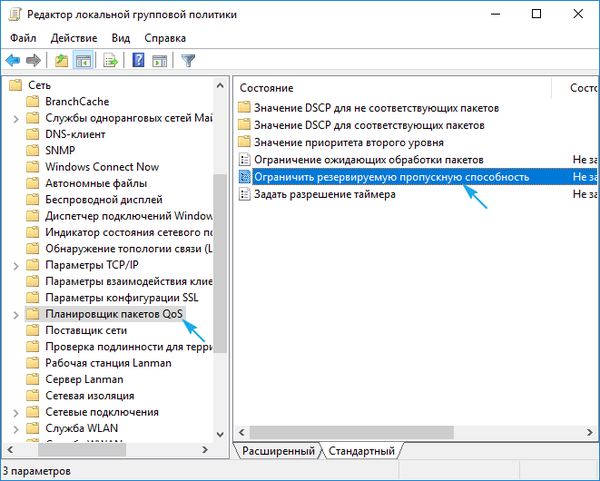
6. Заходимо в "Властивості параметра" і активуємо опцію.
7. Як обмеження пропускної здатності вводимо "0" і зберігаємо нову конфігурацію системи.
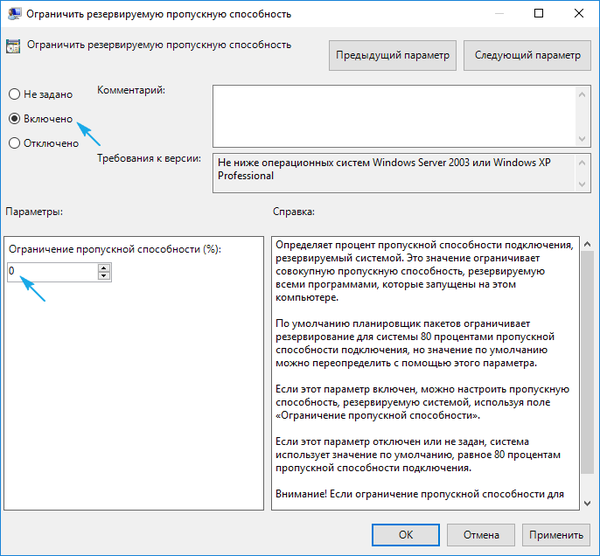
Залишилося перевірити, чи використовується планувальник пакетів QoS активним мережевим з'єднанням.
- Викликаємо "Панель управління" (Win → X).
- Переходимо в "Мережеві підключення".
- Тиснемо по пункту "Налаштування параметрів підключення".
- Переходимо у вікно властивостей активного мережного з'єднання і перевіряємо, щоб біля "Планувальник пакетів QoS" стояв прапорець.
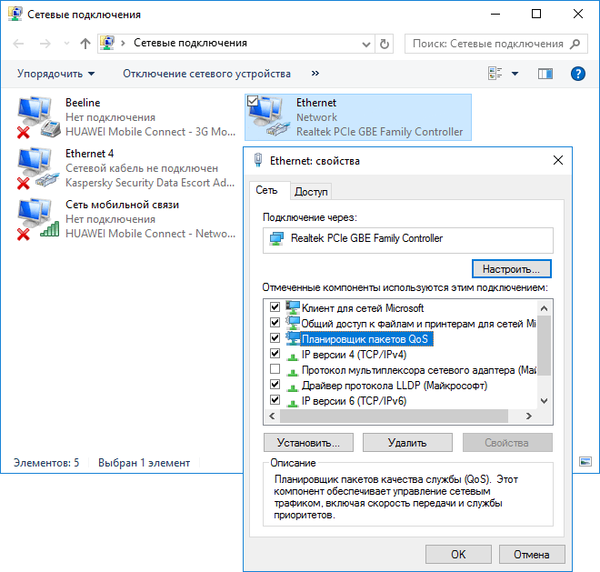
Низька швидкість обміну файлами
Завантаження файлів через торрент-клієнт або менеджер завантаження може відбуватися довго через налаштувань самих додатків або відсутності достатньої кількості джерел роздачі (в разі роботи з пірінговимі мережами).
Насамперед, що стосується торрент-клієнтів (Bit-, qBit-, uTorrent), необхідно перевірити наявність достатньої кількості сідів (доступність роздачі). Другий момент - обмеження швидкості прийому / передачі в додатку або для роздачі. Забирається воно в налаштуваннях самої програми.
- Відриваємо наш клієнт для скачування файлів через торрент-трекер.
- Викликаємо контекстне меню програми через іконку в треї (біля годинника).
- Зі списку по черзі вибираємо команди "Обмеження завантаження / прийому" і "Обмеження віддачі / роздачі" і встановлюємо їх значення як 0 або "Не обмежено".
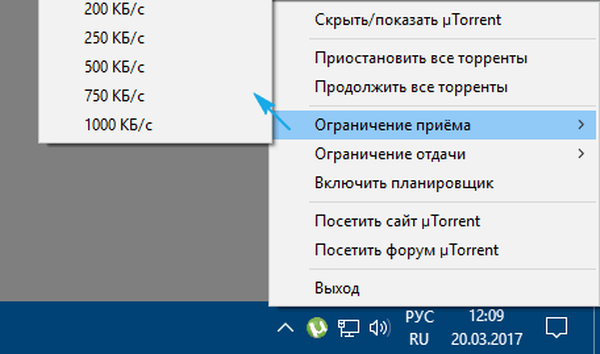
Завантаження інтернет-каналу
При низькій швидкості з'єднання з мережею цілком можливо, що будь-яка програма, що працює в фоновому режимі, активно використовує вихідний канал. Це може бути завантаження оновлення або антивірусних баз, робота менеджера завантаження.
- Відкриваємо "Диспетчер завдань" за допомогою меню Win → X або комбінації Ctrl + Shift + Esc.
- Перемикається на "Процеси".
- Натискаємо за назвою стовпця "Мережа" для сортування списку.
- Знаходимо програми, активно передають / приймають дані і завершуємо їх або обмежуємо пропускну здатність.
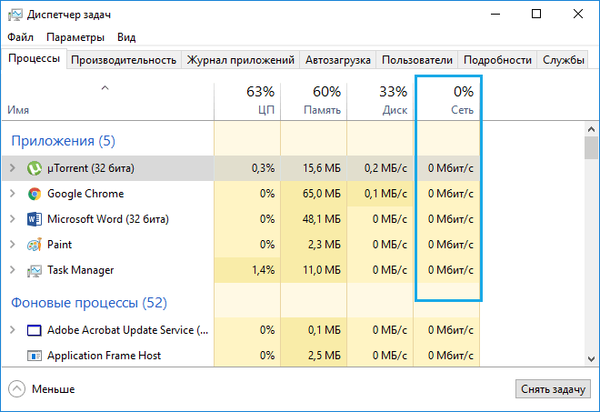
використовуємо Турборежим
Деякі з браузерів вміють стискати трафік, що прискорює процес завантаження інтернет-сторінок. До таких програм відносяться Opera і Яндекс-браузер. Для інших інтернет-оглядачів слід інсталювати відповідні плагіни. В Опері, наприклад, активація турборежимі здійснюється через головне меню: натискаємо на піктограму оглядача і відзначаємо прапорцем опцію "Opera Turbo".
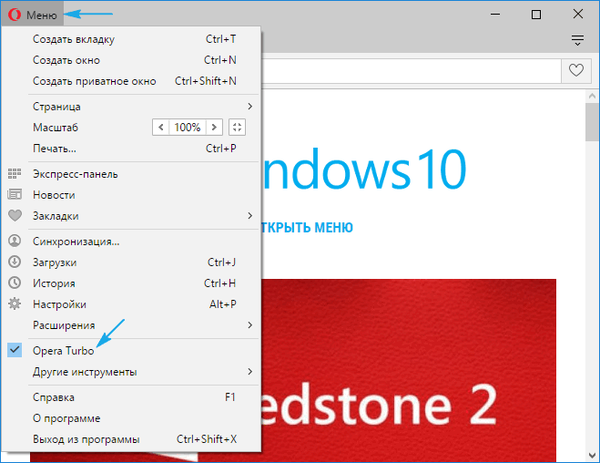
У браузері від Яндекс слід відвідати настройки, клікнути "Показати додаткові налаштування", а в блоці "Турбо" чекбокс перенести в положення "Завжди включений".

При використанні WiFi роутера
Проблема може стосуватися і бездротового маршрутизатора. Якщо швидкість далеко не відповідає заявленій, слід оновити прошивку і драйвери для роутера, завантаживши за допомогою офіційного ресурсу підтримки пристрою. Додатково необхідно переконатися, що між маршрутизатором і бездротовим пристроєм немає перешкод, значно гасять рівень сигналу (стіни, металеві предмети), і джерел електромагнітного випромінювання.
Збільшення швидкості інтернету в Windows 10 являє собою правильну настройку менеджерів завантаження, відключення 20% -го обмеження і дотримання правил експлуатації роутера.











